Win7系统电脑提示磁盘处于脱机状态的解决方法
编辑:chenbx123 来源:U大侠 时间:2018-10-24
Win7系统提示该磁盘处于脱机状态怎么办?近日有用户在磁盘管理中发现,磁盘提示与另一个联机磁盘发生签名冲突,如何解决这个问题?请看下文具体介绍。
解决方法:
1、右键点击桌面上的计算机图标→管理;
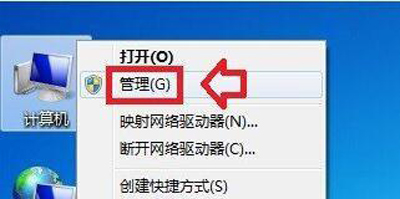
2、计算机管理→磁盘管理;
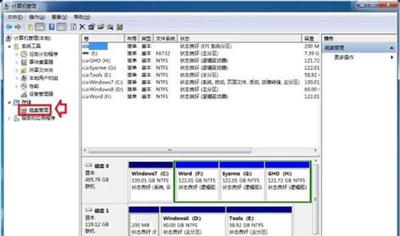
3、右键点击有问题的磁盘(脱机)→弹出菜单中点击脱机;
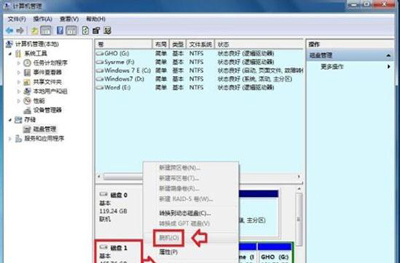
4、不是在这里点击右键(弹出设置菜单是不一样的);
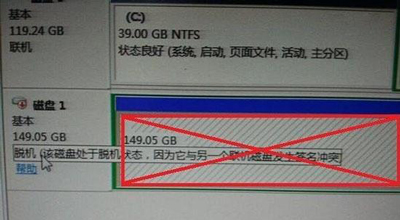
5、再使用鼠标右键点击磁盘的属性菜单,就会有联机的菜单了,点击联机即可恢复正常了;
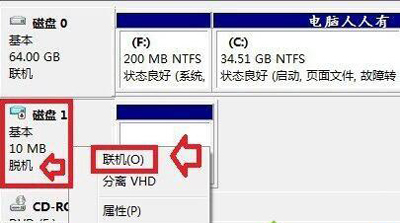
6、还有一种情况是硬盘的数据线接触不良,或者有某一根接线断了,又会导致这种情况的发生,这种情况虽然很少,但是很隐蔽,只有使用排除法替换数据线。

其他Win7系统教程:
更多精彩内容,请关注U大侠官网或者关注U大侠官方微信公众号(搜索“U大侠”,或者扫描下方二维码即可)。

U大侠微信公众号
有装系统问题的小伙伴们也可以加入U大侠官方Q群(129073998),众多电脑大神将为大家一一解答。
分享:






